Como diminuir a temperatura da CPU em um computador

Em seu artigo veremos como diminuir a temperatura da CPU . CPU é a Unidade Central de Processamento em um computador Windows. É um chip que faz todos os cálculos para realizar diversas tarefas. A rapidez e eficiência com que um computador lida com multitarefa depende da CPU.

A execução de aplicativos pesados em um computador sobrecarrega a CPU, aumentando sua temperatura. Porém, outras causas também são responsáveis pelo aumento da temperatura do processador. Um aumento na temperatura do processador resulta em uma diminuição no desempenho do computador. Portanto, é necessário diminuir a temperatura da CPU.
Como diminuir a temperatura da CPU em um computador
Siga as sugestões fornecidas abaixo neste artigo para diminuir a temperatura da CPU em um computador Windows.
- Encerre todos os aplicativos e serviços desnecessários em segundo plano
- Limpe seu PC
- Não ignore a temperatura ambiente
- Desabilitar overclock
- Substitua a pasta térmica (se necessário)
- Instale um novo cooler para CPU
- Instale um refrigerador de água
Vamos começar.
1] Encerre todos os aplicativos e serviços desnecessários
Cada aplicativo em execução no seu computador consome alguns recursos do sistema. Se houver muitos aplicativos rodando em segundo plano, eles consumirão muitos recursos, o que pode sobrecarregar a CPU, aumentando sua temperatura. Portanto, a primeira etapa que você deve realizar é encerrar todos os aplicativos desnecessários em segundo plano.
Você pode usar o Gerenciador de Tarefas para isso.
- Abra o Gerenciador de Tarefas.
- Vá para a guia Processos .
- Clique com o botão direito nos aplicativos desnecessários e selecione Finalizar tarefa .
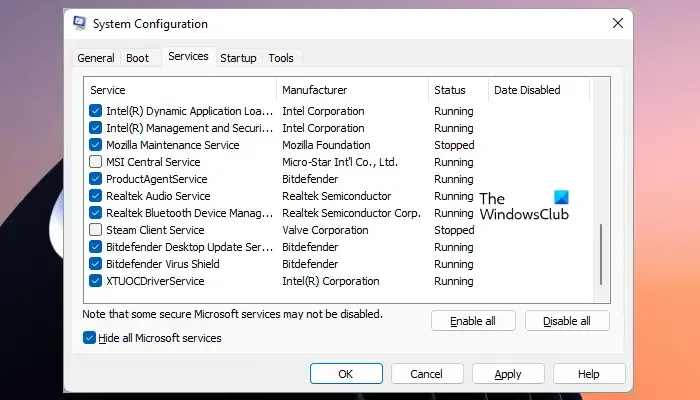
Você também pode desabilitar os aplicativos de inicialização por meio do Gerenciador de Tarefas, para que esses aplicativos não sejam iniciados automaticamente na inicialização do sistema. Além dos aplicativos, serviços de terceiros também continuam sendo executados em segundo plano e consumindo recursos do sistema. Portanto, você também deve desabilitar os processos em segundo plano . Não desative os serviços da Microsoft. Além disso, tenha cuidado ao desabilitar serviços de terceiros, pois desabilitar todos os serviços causará problemas.
2] Limpe seu PC

A poeira acumulada atua como barreira e bloqueia a troca de calor, o que aumenta a temperatura do processador. Se você não limpa seu PC há muito tempo, sugerimos que você limpe seu PC . Siga a maneira correta de limpar seu computador, pois o manuseio incorreto pode danificar seus componentes. Se você não souber o caminho certo, poderá obter ajuda profissional.
3] Não ignore a temperatura ambiente
A temperatura ambiente também afeta a temperatura do processador. Se a temperatura ambiente estiver alta, a temperatura da CPU aumentará rapidamente. Portanto, você não deve ignorar a temperatura ambiente. Mantenha a temperatura ambiente se estiver alta.
4] Desative o overclock
O overclocking aumenta a taxa de clock da CPU para aumentar o desempenho do computador. O overclock também aumenta a temperatura da CPU. Portanto, se você fez overclock em sua CPU, sugerimos que você a desative.
5] Substitua a pasta térmica (se necessário)

A pasta térmica fornece uma transferência de calor eficiente da CPU para o dissipador de calor. Portanto, desempenha um grande papel no controle da temperatura da CPU. Com o tempo, a pasta térmica de uma CPU se degrada, o que resulta em má troca de calor. Conseqüentemente, aumenta a temperatura da CPU. Verifique se a pasta térmica da sua CPU está desgastada. Se sim, substitua-o. Se você não é bom nesse trabalho, é melhor entrar em contato com um profissional.
6] Instale um novo cooler de CPU

Você também pode atualizar seu cooler de CPU e investir em um cooler de alto desempenho. Um cooler de CPU de alto desempenho dissipa o calor de forma mais rápida e eficaz, mantendo assim a temperatura da CPU sob controle.
7] Instale um refrigerador de água

O resfriamento a água é a maneira mais eficaz de manter a temperatura da CPU e da GPU sob controle, mesmo com carga elevada. A tecnologia de refrigeração a água é a melhor opção para os jogadores. Jogos com gráficos de alta definição sobrecarregam a CPU e a GPU, aumentando assim a temperatura geral do computador. Se você tem orçamento para investir em um water cooler para sua CPU, compre um water cooler e instale-o em seu sistema.
É isso. Eu espero que isso ajude.
Tudo bem se o seu PC esquentar?
Não, não é normal que o seu PC aqueça. O superaquecimento pode causar vários problemas em um computador, como problemas de desempenho, erros de tela azul, etc. O superaquecimento também pode danificar componentes da placa-mãe do seu PC. Portanto, se o seu PC estiver superaquecendo, você precisará solucionar e corrigir o problema.
Mais RAM reduz a temperatura da CPU?
Não, mais RAM não diminui a temperatura da CPU. Muitos fatores são responsáveis pelo aumento da temperatura da CPU. A causa mais comum é a poeira. Você deve limpar seu computador regularmente. Outros fatores que contribuem para a temperatura da CPU incluem pasta térmica desgastada, dissipador de calor danificado, etc.



Deixe um comentário